
Det är lätt att ta skärmdumpar I Windows 10. Du kan dock inte ta en skärmdump som innehåller muspekaren i bilden om du inte använder en lösning eller ett tredjepartsverktyg. Vi visar dig hur man gör båda.
Ta synliga muspekare skärmdumpar med steginspelare
Om du vill att muspekaren ska dyka upp i dina skärmdumpar är steginspelaren ett sätt att göra det. Det skickas med Windows 10, så du behöver inte installera det separat. För att använda den, klicka på sökrutan bredvid Start-knappen i Windows 10 och skriv "Steps Recorder."

Detta öppnar sökresultaten i Start-menyn. Klicka på "Steps Recorder" i resultaten för att starta appen.

Steginspelarens UI ser lite barebones, men låt inte det sätta dig av. Det är ett användbart felsökningsverktyg som tar en skärmdump när du klickar på skärmen. För att börja ta skärmdumpar med en synlig muspekare, tryck på "Start Record" i steginspelaren.
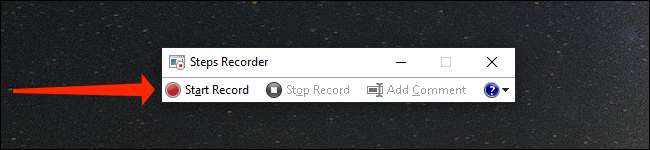
Kom ihåg, varje gång du klickar, kommer steginspelaren att fånga en ögonblicksbild. Så öppna den app som du behöver och fortsätt klicka för att fånga alla skärmdumpar du behöver. När du är klar, gå tillbaka till stegen inspelare och klicka på "Stop Record."
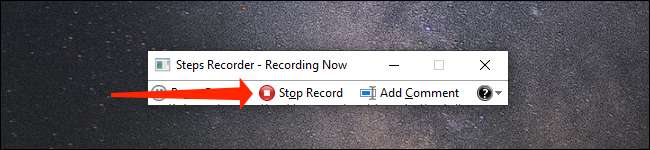
Steginspelarens apps fönster kommer att expandera till en större storlek och visa dig alla skärmdumpar som appen tagits. Varje skärmdump visar muspekaren, som uppnår vårt mål.

Men den knepiga delen ligger i att spara dessa skärmdumpar på din dator. Du kan rulla ner i steginspelaren app för att granska varje skärmdump. För att förstora vilken skärmdump som helst, klicka på den en gång.
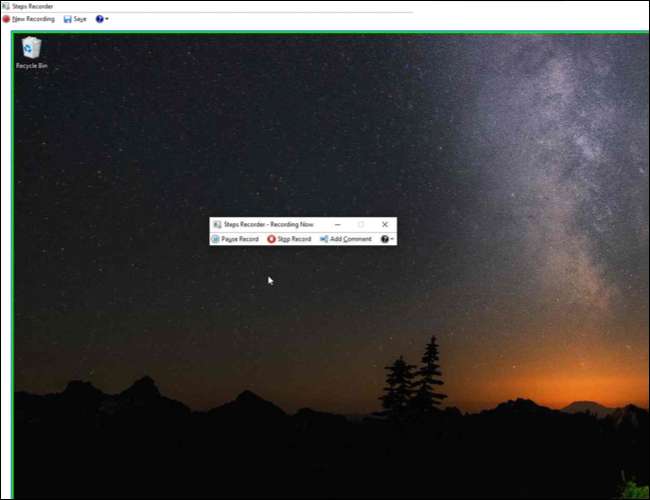
När du har förstorat en skärmdump klickar du på Maximize-knappen (torgikonen) i det övre högra hörnet av steginspelarens app. Den här knappen är placerad intill knappen Stäng, betecknad med en "X."
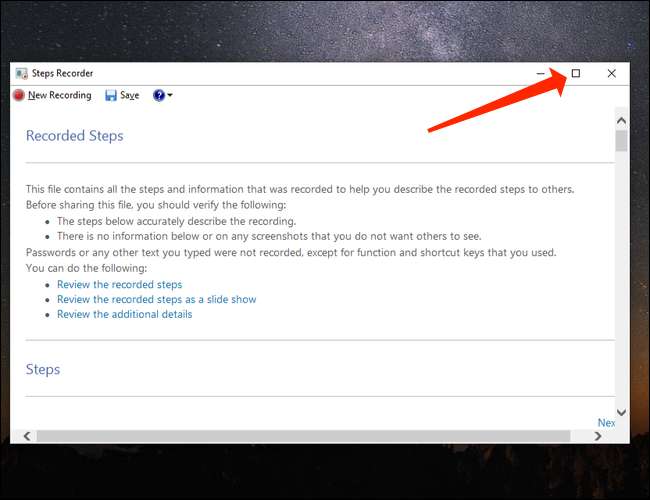
Med steginspelningsfönstret maximerat måste du ta en vanlig Windows-skärmdump av steget för att konvertera det till en fil. För att göra det kan du använda olika sätt att Capture skärmdumpar I Windows 10. Vi använde tangentbordsgenvägarna + Shift + S för att få jobbet gjort.
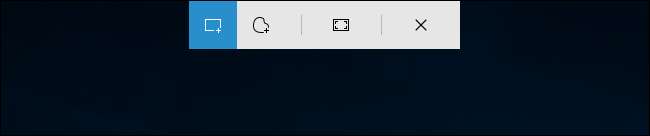
Efter att ha tagit en skärmdump kan du spara det var du än vill och sedan upprepa processen för att ta tag i andra skärmdumpar. Skärmdumparet kan dock vara komprimerade. Om det inte passar dina behov kan du försöka använda vår alternativa metod nedan.
RELATERAD: Använda Windows 10s nya skärmdumpverktyg: Klipp och anteckningar
Ta Synlig Mouse Cursor Skärm med Irfanview
Medan steginspelaren fungerar bra tenderar det att försämra kvaliteten på skärmdumpar. Du kommer att märka att dess skärm inte är lika skarpa eller hög upplösning som de du tar med andra verktyg. Vi rekommenderar att du använder den fria bildredigering app Irfanview som ett alternativ för att fånga Windows 10 skärm med en synlig muspekaren.
Först måste du ladda ner Irfanview och installera det på din dator. När du är klar, öppna Irfanview och tryck på C på tangentbordet för att brand upp sin skärmdump fånga verktyg. Du kan även få tillgång till samma alternativ genom att gå till Alternativ & gt; Capture / Screen i Irfanview menyrad.
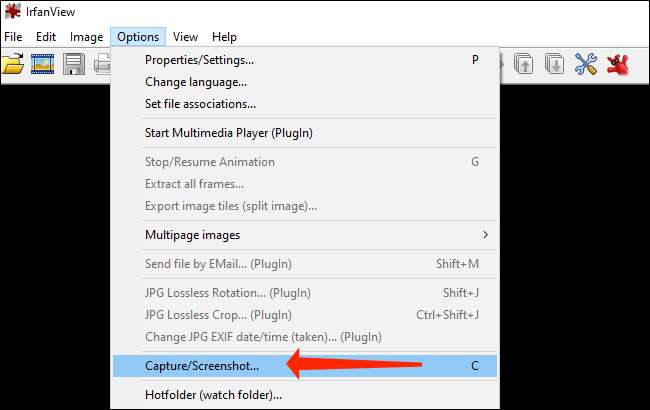
För att ta en skärmdump som innehåller muspekaren, kontrollera alternativet märkt ”Inkludera muspekaren” i ”Capture Setup” fönstret och klicka sedan på ”Start” längst ner i fönstret.
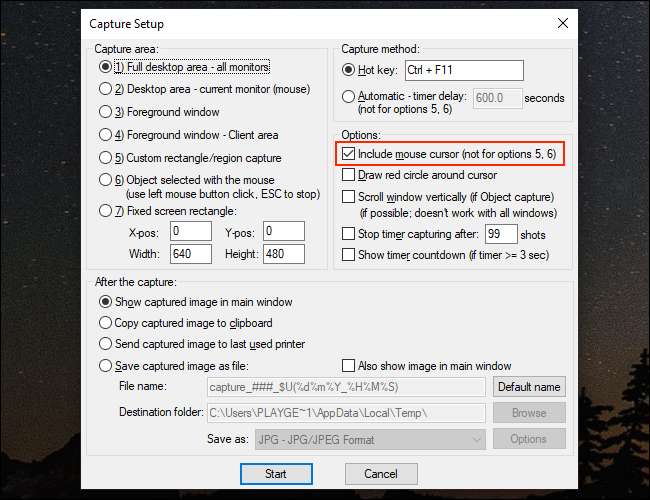
För att fånga skärmdumpar med Irfanview, använda kortkommandot Ctrl + F11. Irfanview kommer att öppna varje skärmbild i ett nytt fönster, och du kommer att bli glad att se muspekaren fångas i skärmdumpen.
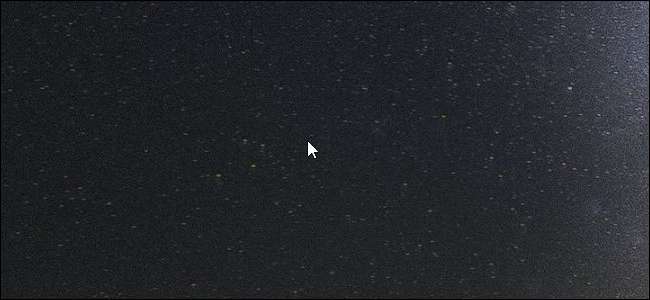
För att spara skärmdumpen var du vill, använd Arkiv & gt; Spara som i menyraden. Alternativt, tryck på ”S på tangentbordet för att snabbt öppna’Spara som’fönstret.
Det är så att du tar skärmdumpar med en synlig muspekare på Windows 10. Nu när du har det mästerskap, kan du njuta av att lära dig hur man ska Anteckna skärmdumpar På Windows 10. Ha det roligt!
RELATERAD: Hur man annoterar skärmdumpar med Windows 10s Snip & AMP; Skiss







